Maison >Les sujets >word >Comment saisir des symboles spéciaux dans Word
Comment saisir des symboles spéciaux dans Word
- 百草original
- 2023-06-25 14:12:4716169parcourir
Comment saisir des symboles spéciaux dans Word : 1. Cliquez sur l'option "Insérer" ; 2. Cliquez sur l'option "Symboles" ; 3. Cliquez sur l'option "Autres symboles" ; 4. Cliquez sur l'option "Caractères spéciaux" ; Cliquez sur le "Symboles spéciaux" requis. 6. Cliquez sur le bouton "Insérer".

L'environnement d'exploitation de ce tutoriel : système Windows 10, version word 2010, ordinateur DELL G3.
Comment saisir des symboles spéciaux dans Word : 1. Cliquez sur l'option "Insérer" ; 2. Cliquez sur l'option "Symboles" ; 3. Cliquez sur l'option "Autres symboles" ; 5. Cliquez sur les « Symboles spéciaux » requis. 6. Cliquez sur le bouton « Insérer ».
1. Cliquez sur l'option Insérer
Cliquez sur l'option [Insérer] dans le menu.
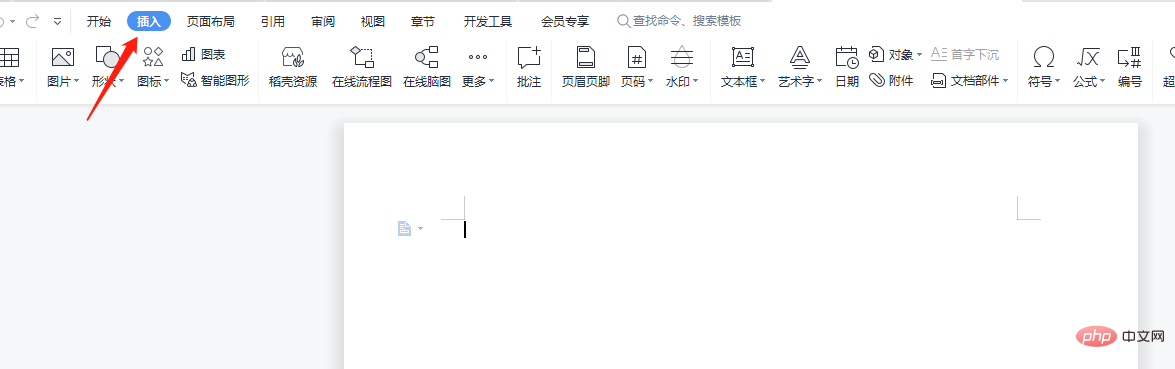
2. Cliquez sur l'outil Symbole
Cliquez sur l'outil [Symbole] dans la liste du menu.

3. Cliquez sur les autres options de symboles
Cliquez sur l'option [Autres symboles] dans le menu.
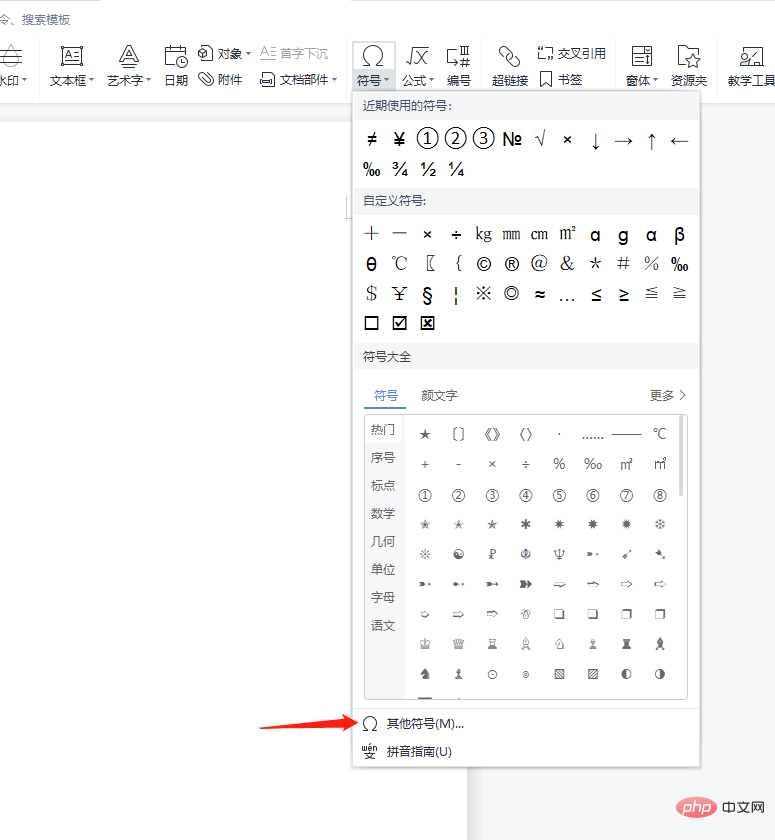
4. Cliquez sur l'option Caractères spéciaux
Cliquez sur l'option [Caractères spéciaux] sur l'interface.
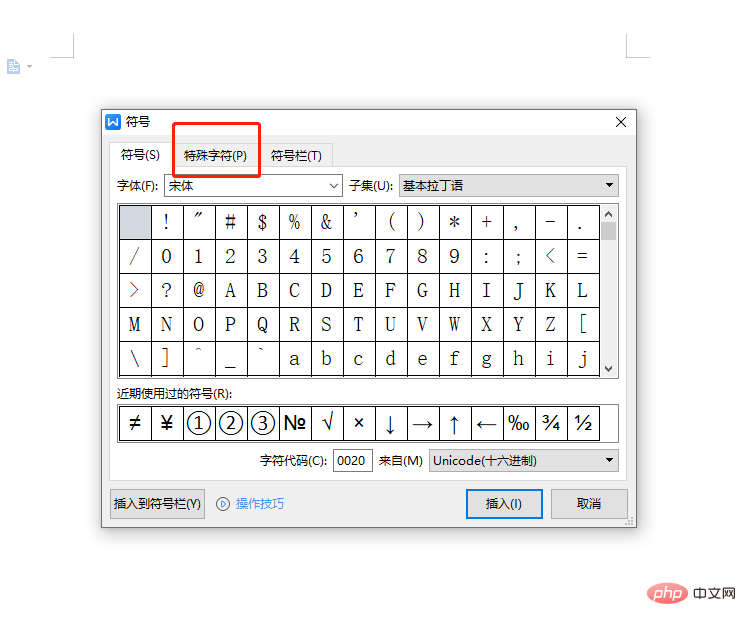
5. Cliquez sur les symboles spéciaux
Cliquez sur le symbole spécial dont vous avez besoin.
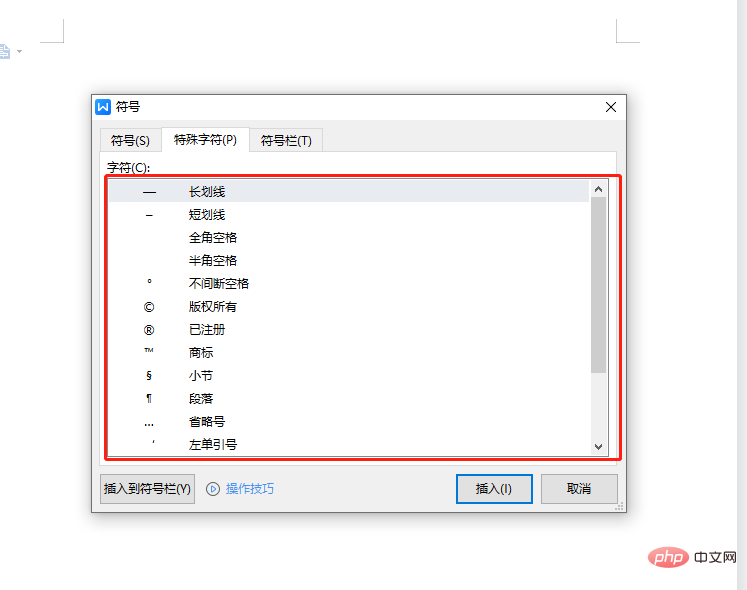
6. Cliquez sur le bouton Insérer
Cliquez sur le bouton [Insérer] sur l'interface pour terminer l'ajout.
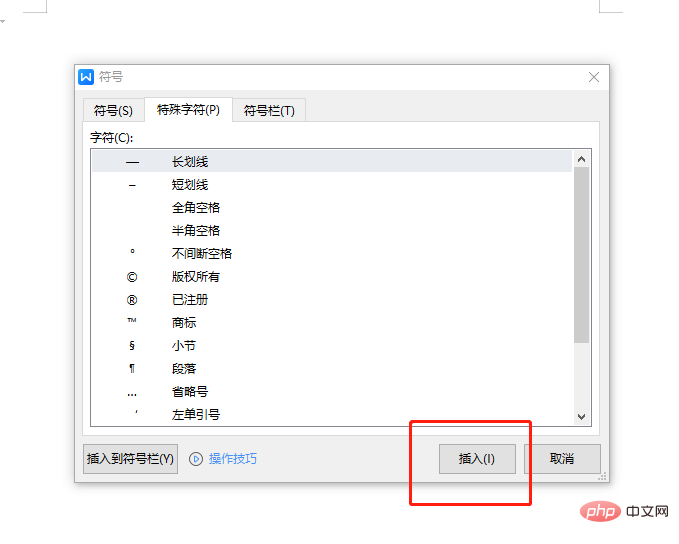
Comment convertir du texte Word en Excel
Étapes :
Étape 1 Ouvrez le document Word que vous souhaitez convertir en feuille de calcul Excel. Une fois ouvert sur votre ordinateur, cliquez sur l'option Fichier, puis sélectionnez l'option Enregistrer sous. Sélectionnez le dossier de destination dans lequel vous souhaitez placer le nouveau document, par exemple cliquez sur le bureau et sélectionnez un nouveau dossier ou tout autre dossier existant. Une fois cela fait, vous devez cliquer sur la flèche vers le bas dans l'option « Enregistrer sous le type » dans le menu déroulant, puis cliquer sur l'option « Texte brut ».
Étape 2 Appuyez sur « Enregistrer » pour enregistrer le nouveau document sous forme de fichier texte. Après cela, une option de conversion de fichier apparaîtra à l'écran. Il vous suffit de cliquer sur le bouton OK que vous voyez en bas de la boîte de dialogue. Un aperçu du texte qui sera converti dans la feuille Excel présentée ici.
Étape 3 Il est maintenant temps d’ouvrir le classeur Excel sur l’écran de votre ordinateur. Lorsque vous souhaitez convertir un document Word spécifique en fichier Excel, vous devez démarrer le processus en cliquant sur l'option "Données" dans la barre de menu supérieure. Certaines options apparaîtront sous les données, sélectionnez « À partir du texte » pour afficher une fenêtre contextuelle vous demandant d'importer le fichier Word que vous souhaitez convertir. Une fois que vous avez trouvé le document Word, appuyez sur le bouton "Importer".
Étape 4. Après avoir trouvé le fichier, nous cliquons sur l'option "Importer" et attendons de passer à la page suivante.
Étape 5 Cliquez sur « Convertir les données » et attendez que le fichier soit importé. Ensuite, nous pouvons voir qu'une fois la page convertie, le fichier affiché se transforme en tableau Excel.
Ce qui précède est le contenu détaillé de. pour plus d'informations, suivez d'autres articles connexes sur le site Web de PHP en chinois!
Articles Liés
Voir plus- PHP implémente des opérations de lecture et d'écriture de fichiers Word
- Comment débloquer un document Word qui ne peut pas être modifié
- Pagoda Panel : Installation en un clic de WordPress, Joomla et autres CMS
- Comment utiliser les expressions régulières Python pour le traitement de fichiers Word
- Développement d'applications Web d'apprentissage Golang basées sur WordPress

